🔎Nota
Andare su Impostazioni > Preferenze programma > Interfaccia e attivare l'opzione "Espandi le icone di controllo del modello" per visualizzare le icone Panoramica, Ingrandisci/riduci lo zoom e Adatta lo zoom.
 | Modalità Vista fotocamera | Consente di cambiare la modalità di visualizzazione della telecamera, scegliendo tra le modalità "Vista dinamica" e "Vista fissa". | |
 | Panoramica | Sposta il modello. | |
 | Ruota | Ruota il modello. | |
 | Ingrandisci/riduci lo zoom | Ingrandisce o riduce lo zoom sul modello. | |
 | Adatta lo zoom | Posiziona il modello al centro della schermata. | |
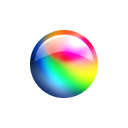 | Modalità di visualizzazione dei dati | Lucido | Consente di visualizzare i dati a colori con finitura lucida (rendering PBR). |
 | Opaco | Consente di visualizzare i dati a colori con finitura opaca (rendering Phong). | |
 | Monocromatico | Consente di visualizzare i dati in un solo colore. | |
 | Mappa di Affidabilità | Applica i colori rosso, giallo e verde al modello per indicare l'affidabilità dei dati di scansione. * I dati in verde indicano un'elevata affidabilità, mentre il rosso indica una scarsa affidabilità. È possibile eseguire ulteriori scansioni per ridurre le aree non affidabili. 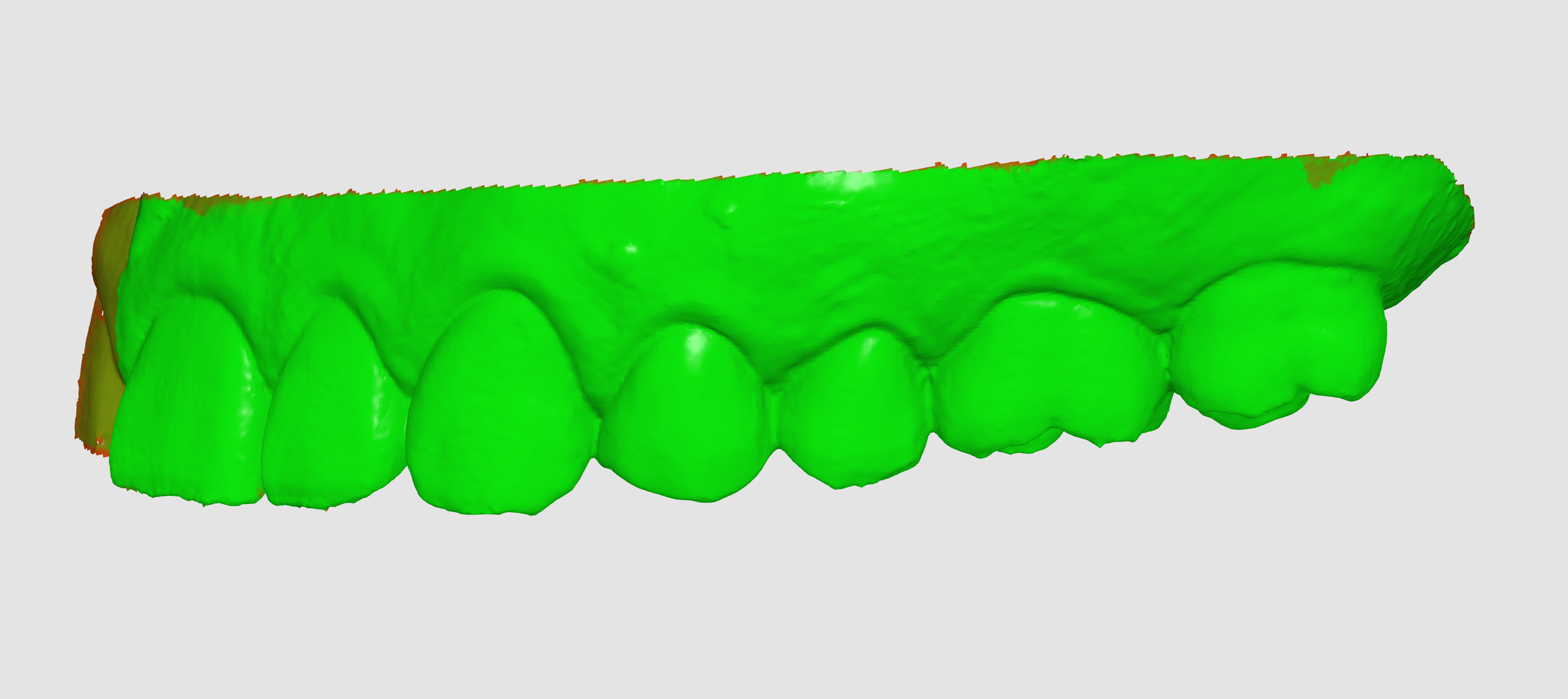 | |
 | Opaco + Mappa di affidabilità | Aiuta a ottenere risultati migliori consentendo di fare riferimento alla mappa di affidabilità durante la scansione e alla visualizzazione della tonalità semplice.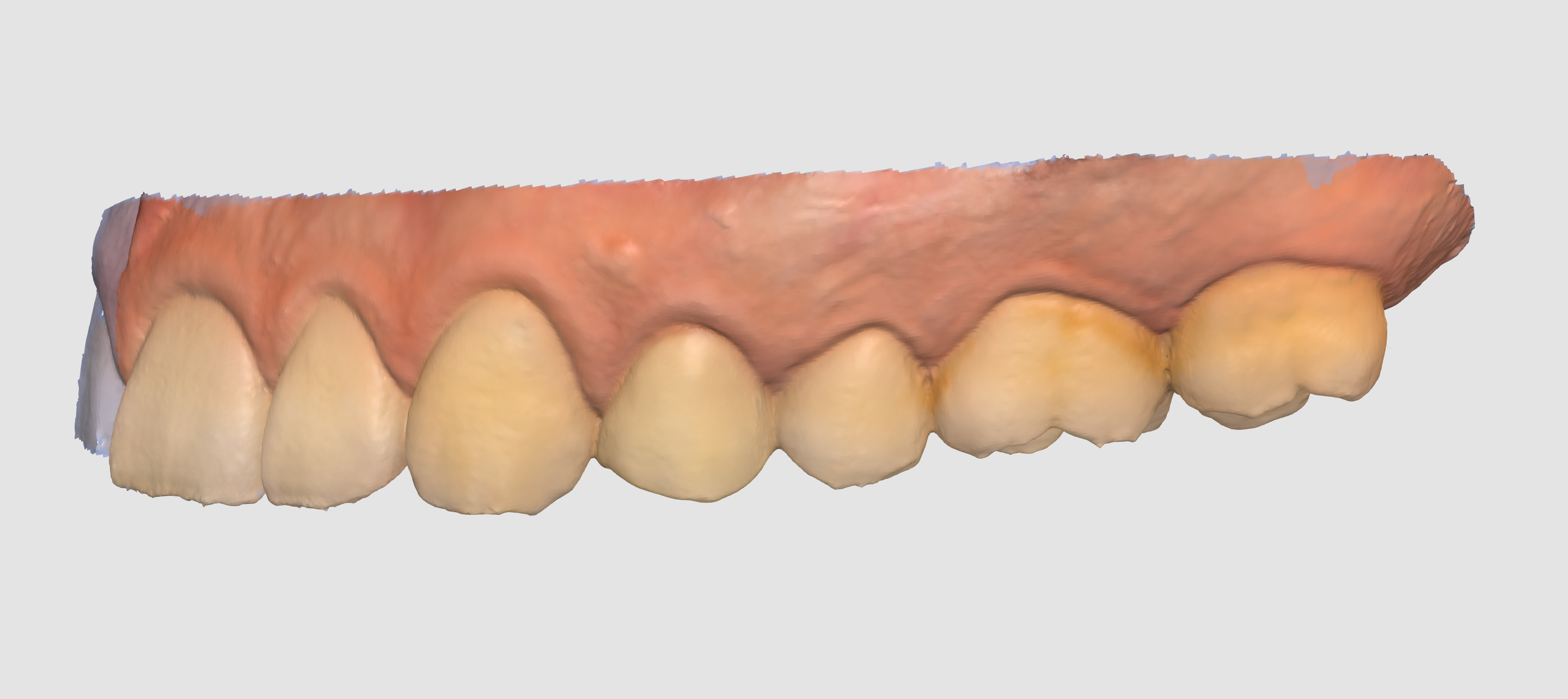 | |
 | Impostazioni griglia (mm) | Griglia On | Mostra la griglia sullo sfondo.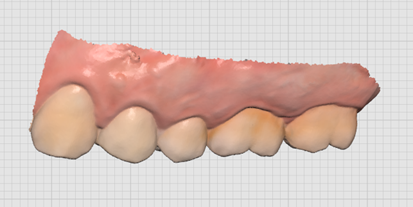 |
 | Griglia Off | Nasconde la griglia sullo sfondo. | |
 | Sovrapposizione On | Sovrappone la griglia al modello.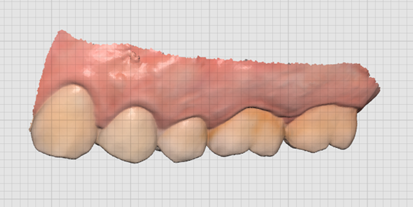 | |